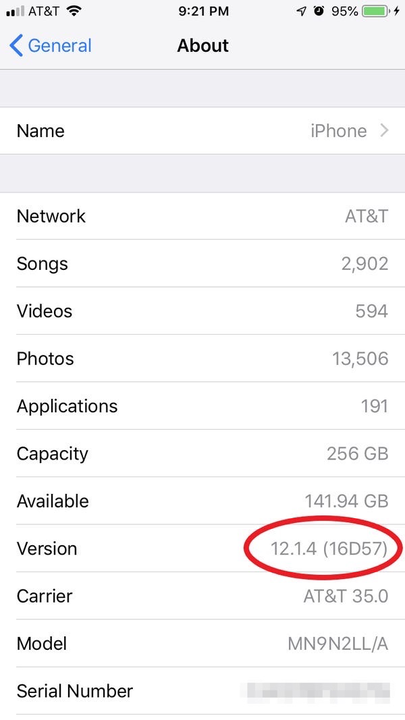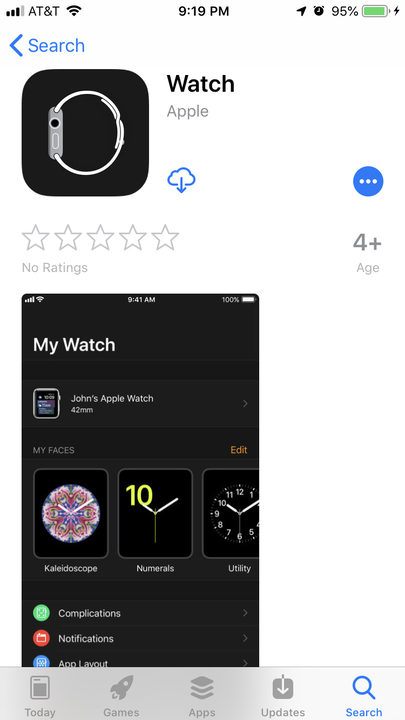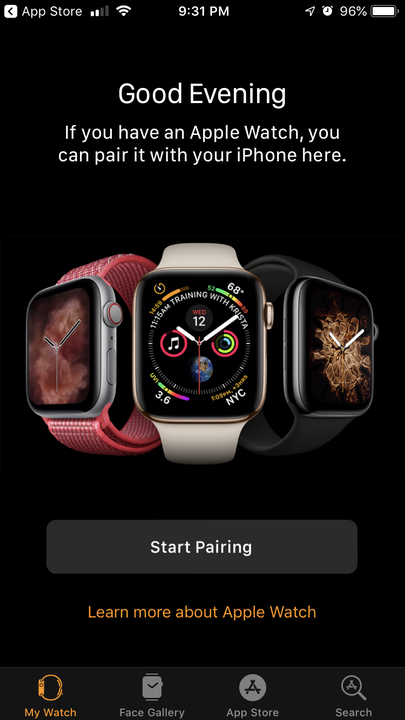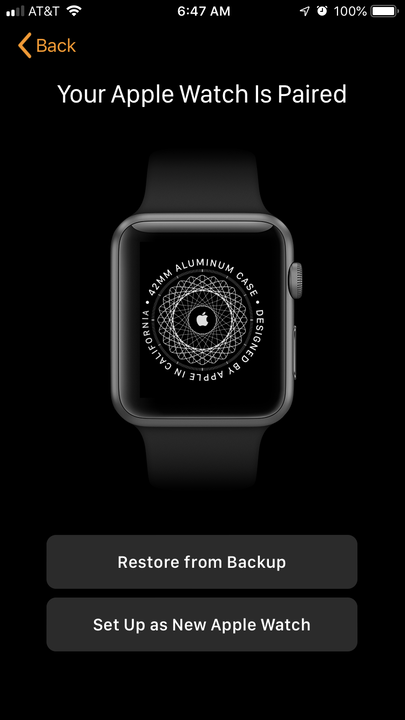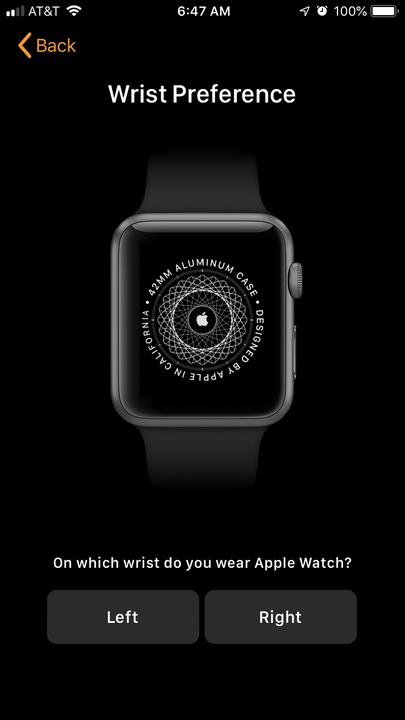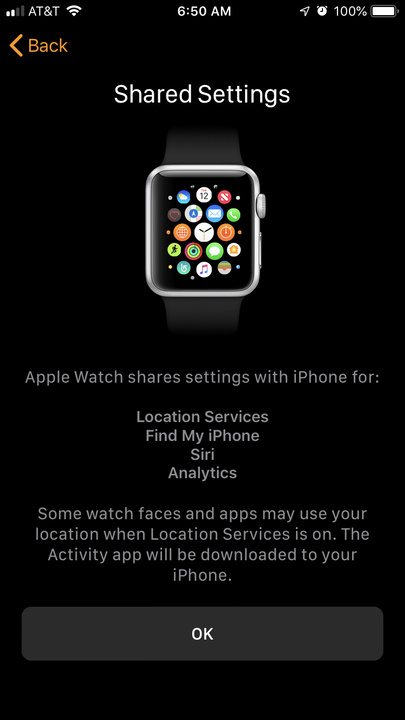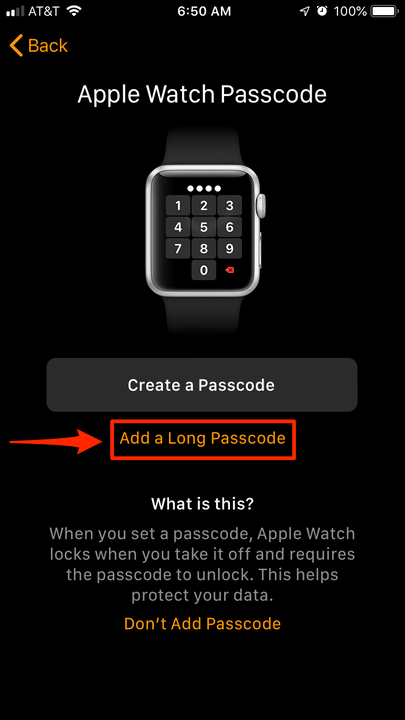So koppeln Sie eine Apple Watch mit einem iPhone – eine vollständige Anleitung
- Sie können eine Apple Watch über die Watch-App auf Ihrem iPhone mit einem iPhone koppeln.
- Stellen Sie vor dem Koppeln Ihrer Apple Watch sicher, dass die Geräte kompatibel sind und dass Ihr iPhone auf die neueste Version von iOS aktualisiert ist.
- Sobald Sie Ihre Apple Watch gekoppelt haben, können Sie alle ihre Funktionen nutzen, einschließlich Telefonanrufe und Textnachrichten am Handgelenk.
Sie haben also den Sprung gewagt und Ihre erste Apple Watch gekauft.
Jetzt können Sie Ihre körperliche Aktivität , Ihren Schlaf (mit Apps von Drittanbietern) verfolgen und den ganzen Tag über ganz einfach auf Ihre Telefonanrufe und SMS über Ihr Handgelenk zugreifen.
Aber zuerst müssen Sie Ihre Uhr mit einem iPhone koppeln. Hier erfahren Sie, wie Sie damit beginnen können.
So koppeln Sie eine Apple Watch mit Ihrem iPhone
Überprüfen Sie Ihre Kompatibilität
Das Wichtigste zuerst – stellen Sie sicher, dass Ihre Uhr mit Ihrem iPhone-Modell kompatibel ist. Hoffentlich haben Sie dies vor dem Kauf der Apple Watch getan, aber wenn Sie dies nicht getan haben, öffnen Sie die Schachtel nicht, bis Sie diese Informationen überprüft haben.
Hier ist eine Liste, die erklärt, welche Apple Watches mit welchen iPhones funktionieren.
Stellen Sie außerdem sicher, dass Ihr iPhone iOS auf dem neuesten Stand ist. Sie können überprüfen, welches iOS Sie verwenden, indem Sie zu Einstellungen > Allgemein > Info gehen und nach unten scrollen, um zu sehen, welche „Version” Sie haben.
Stellen Sie vor dem Koppeln Ihrer Uhr sicher, dass Ihr iPhone auf dem neuesten Stand ist.
Koppeln Sie Ihre Uhr und Ihr iPhone mit der Watch-App
Nachdem Sie überprüft haben, dass Ihre Apple Watch mit Ihrem iPhone funktioniert, vergewissern Sie sich, dass Bluetooth vorhanden ist
eingeschaltet ist und dass Ihr iPhone mit WLAN oder einem Mobilfunknetz verbunden ist.
Stellen Sie sicher, dass Sie die Apple Watch-App auf Ihrem iPhone haben, und laden Sie sie andernfalls aus dem Apple Store herunter.
Die Watch-App ist auf den meisten iPhones vorinstalliert.
Christine Kopaczewski
Befolgen Sie nun diese Schritte:
1 Schalten Sie Ihre Apple Watch ein. Halten Sie die Taste auf der rechten Seite Ihrer Apple Watch gedrückt, bis Sie das weiße Apple-Logo auf schwarzem Hintergrund sehen. Es kann einige Minuten auf diesem Bildschirm bleiben.
Halten Sie die eingekreiste Taste gedrückt, um Ihre Apple Watch einzuschalten.
Christine Kopaczewski
2 Wählen Sie Ihre Sprache und Region aus.
3 Halten Sie Ihre Uhr nahe an Ihr iPhone. Warten Sie, bis „Verwenden Sie Ihr iPhone, um diese Apple Watch einzurichten” auf Ihrem iPhone angezeigt wird. Tippen Sie auf Ihrem iPhone auf die Schaltfläche „Weiter” und auf der Uhr auf „Kopplung starten”. Wenn Sie die Nachricht nicht auf Ihrem Telefon erhalten, öffnen Sie die Apple Watch-App und klicken Sie auf „Kopplung starten”.
Wenn Ihr iPhone Sie nicht automatisch auffordert, mit der Kopplung zu beginnen, können Sie die Watch-App öffnen und manuell starten.
Christine Kopaczewski
4 Auf Ihrer Apple Watch wird eine Animation angezeigt. Richten Sie die Kamera Ihres iPhones auf die Uhr und zentrieren Sie das Uhr-förmige Fenster über dem Bildschirm der Uhr. Sie erhalten eine Benachrichtigung, dass die Uhr gekoppelt ist. In diesem Stadium werden Sie möglicherweise aufgefordert , das Watch OS zu aktualisieren. Tun Sie dies.
5 Andernfalls wird ein Bildschirm angezeigt, in dem Sie gefragt werden, ob Sie Ihre Apple Watch aus einem Backup wiederherstellen möchten oder „Als neue Apple Watch einrichten”. Wenn Sie zum ersten Mal eine Apple Watch verwenden, sollten Sie auf „Als neue Apple Watch einrichten” tippen. Wenn Sie jedoch ein früheres Backup haben, können Sie es auf Ihre Apple Watch laden.
Auch wenn Sie Ihre Uhr zuvor gesichert haben, können Sie sie immer noch so einrichten, als wäre sie neu.
Christine Kopaczewski
6 Wählen Sie aus, an welchem Handgelenk Sie es tragen möchten, Ihrem linken oder rechten Handgelenk. Wenn Sie richtig wählen, müssen Sie auswählen, auf welcher Seite die Digital Crown (das Rad, mit dem die Uhr gesteuert wird) sein soll.
Je nachdem, an welchem Handgelenk Sie Ihre Uhr tragen, ist der Bildschirm unterschiedlich ausgerichtet.
Christine Kopaczewski
7. Lesen Sie die Allgemeinen Geschäftsbedingungen und tippen Sie dann auf „Zustimmen”, um fortzufahren.
8 Melden Sie sich bei Ihrem iCloud-Konto an. Möglicherweise werden Sie automatisch angemeldet. Geben Sie andernfalls Ihre iCloud-Informationen auf Ihrem Telefon ein.
9 Sie können nun auswählen, welche Einstellungen aktiviert werden sollen und welche Einstellungen Ihr iPhone mit Ihrer Apple Watch teilen soll. Dazu gehören die Routenverfolgung, das Teilen von Uhrenanalysen mit Apple, der Zugriff auf Siri und der Zugriff auf die „Find My”-App. Wenn Sie „Wo ist?” nicht auf Ihrem iPhone eingerichtet haben, müssen Sie die Aktivierungssperre aktivieren. Dadurch wird Ihre Uhr mit Ihrem iCloud-Konto gesperrt, sodass sie nicht zurückgesetzt und von anderen verwendet werden kann.
Ihre Apple Watch kann eine Reihe von Einstellungen mit Ihrem iPhone teilen.
Christine Kopaczewski
10 An dieser Stelle werden Sie aufgefordert, einen Passcode zu erstellen. Sie können zwischen einem 4-stelligen oder 8-stelligen Passcode wählen. Geben Sie Ihren Passcode zweimal auf Ihrer Apple Watch ein. Sie können diesen Schritt überspringen, aber wenn Sie Apple Pay verwenden möchten
auf Ihrer Apple Watch müssen Sie einen Passcode einrichten.
Die guten Nachrichten? Wenn Sie die Handgelenkserkennung aktiviert haben und die Uhr tragen, müssen Sie Ihren Passcode nicht eingeben, um sie zu entsperren. Ein Passcode ist nur erforderlich, wenn Sie es von Ihrem Handgelenk abnehmen.
Wenn Sie auf „Langen Passcode hinzufügen” klicken, können Sie einen 8-stelligen Passcode festlegen.
Christine Kopaczewski
11 Die App führt Sie durch die Einrichtung weiterer Funktionen wie Heart Health, Apple Pay und Emergency SOS.
12 Wenn Sie einen Mobilfunktarif haben, richten Sie diesen als Nächstes ein.
13 Wählen Sie aus, welche Apps zu Ihrer Uhr hinzugefügt werden sollen. Sie können alle Apple Watch-kompatiblen Apps hinzufügen, die Sie derzeit auf Ihrem iPhone haben, oder Sie können diesen Schritt überspringen und Apps manuell aus der Apple Watch-App auswählen, nachdem Sie die Einrichtung abgeschlossen haben.
Sie können Apps jederzeit auf Ihrer Uhr installieren, fühlen Sie sich also nicht unter Druck, sie alle sofort hinzuzufügen.
14 Warten Sie, bis Ihre Apple Watch synchronisiert ist. Je nachdem, wie viele Daten Sie übertragen, kann dies einige Zeit dauern. Halten Sie die Geräte nahe beieinander. Sobald die Synchronisierung abgeschlossen ist, hören Sie einen Signalton.
Und das ist es. Viel Spaß mit Ihrer Apple Watch!